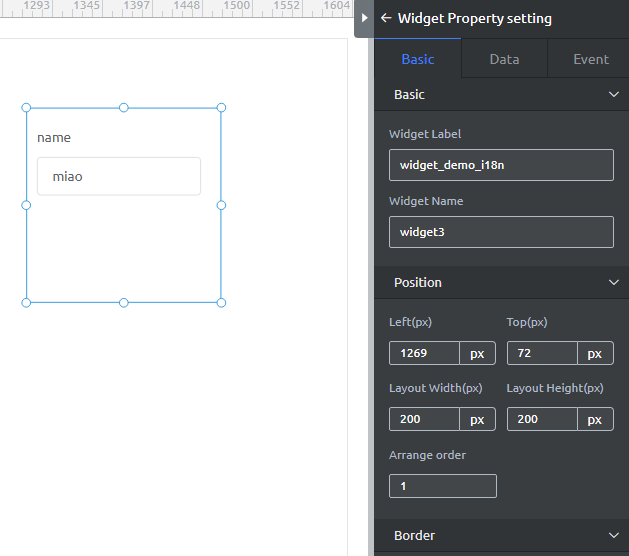如何配置组件多语言
使用说明
通过配置Widget多语言,实现Widget在不同语种环境下都可正常显示。单击下载链接,获取样例包“widget_demo_i18n.zip”。
操作步骤
- 参考在线开发高级组件中操作,下载“widgetVueTemplate”模板,新建Widget(示例开发包为“widget_demo_i18n.zip”)。
- 增加“messages-en.json”和“messages-zh.json”国际化资源文件,“messages-zh.json”中需要使用unicode编码。
- “messages-zh.json”文件内容如下:
{ "zh-CN": { "name" : "\u540d\u79f0" } }
- “messages-en.json”文件内容如下:
{ "en-US": { "name" : "name" } }
- “messages-zh.json”文件内容如下:
- 在“packageinfo.json”文件中,增加i18n节点,指定国际化资源文件的文件名。并增加requires节点,指定需要依赖的Vue和VueI18n库。
其中,库文件名称和版本号,可在库详情页面获取。
{ "widgetApi": [ { "name": "widget_demo_i18n" } ], "widgetDescription": "widget i18n demo", "authorName": "test", "width": "", "height": "", "i18n": [ { "name": "messages-en" }, { "name": "messages-zh" } ], "requires": [{ "name": "global_Vue", "version": "100.7" }, { "name": "global_VueI18n", "version": "100.7" }, { "name": "global_Element", "version": "100.8" } ] }
在“requires”里增加库文件时,需要注意某些库文件之间有依赖关系,增加库文件需要有先后顺序,例如“global_VueI18n”是基于“global_Vue”的,需要写在“global_Vue”之后。依赖关系的详细介绍,请参见如何引入第三方库。
- 在“widget_demo_i18n.js”的render方法中,使用平台提供的“HttpUtils.getI18n”方法返回一个“i18n”变量,并新建Vue实例传入该“i18n”变量。
var i18n = HttpUtils.getI18n({ locale: HttpUtils.getLocale(), messages: thisObj.getMessages() }); var vm = new Vue({ el: $("#widget_demo_i18n", elem)[0], i18n: i18n, data: { form: { name: "miao" } } }) - 在“widget_demo_i18n.ftl”中,通过VueI18n提供的“$t”方法,使用国际化资源。
<div id="widget_demo_i18n"> <el-form :model="form" :inline="true"> <el-form-item :label="$t('name')"> <el-input v-model="form.name"></el-input> </el-form-item> </el-form> </div>
- 增加“messages-en.json”和“messages-zh.json”国际化资源文件,“messages-zh.json”中需要使用unicode编码。
- 参考6中操作,在组件库中上传该Widget包。
- 打开一个高级页面,在设计页面左上方单击
 ,从“自定义”组件中拖拽刚创建的Widget至右侧空白页面。
,从“自定义”组件中拖拽刚创建的Widget至右侧空白页面。 - 单击页面上方的
 ,保存高级页面。
,保存高级页面。 - 切换环境语言,在不同语种下,在页面中选中Widget,会在右侧显示该组件的属性配置面板,查看Widget属性是否符合预期。
图1 中文环境下Widget属性
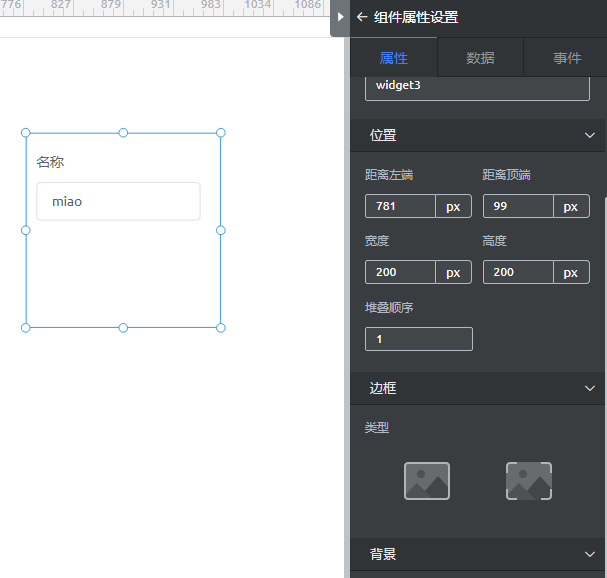 图2 英文环境下Widget属性
图2 英文环境下Widget属性